Sono circa 10 anni ormai che circolano in commercio le smart TV, letteralmente delle televisioni intelligenti, in quanto dotate di una connessione internet. Questo oggetto di uso quotidiano è ormai capace quindi di collegarsi al nostro Wi-Fi di casa e di offrirci un’ampia gamma di applicazioni per fruire di contenuti on demand, gratuitamente o a pagamento.
Tra i servizi più noti ci sono sicuramente la piattaforma Netflix e Amazon Video, ma anche Sky, TimVision e le app RAI Play e Mediaset Premium. Anche i bambini apprezzano questa possibilità, perché permette loro di avere a disposizione cartoni animati a richiesta con un semplice click al telecomando. Spesso però stanno davanti alla TV da soli e il rischio che si imbattano in contenuti non adatti alla loro età o che facciano acquisti per sbaglio è presente. La soluzione è applicare il parental control alla TV, che garantisce una maggiore sicurezza; ti spieghiamo come fare.
Come attivare il parental control TimVision
Il servizio permette di attivare il parental control per filtrare i contenuti da mostrare, sia quando si utilizza il decoder che quando si guardano i film preferiti su smartphone, tablet o PC.
Da decoder:
- entra in profilo
- in i miei dati scegli parental control
- inserisci il PIN in tuo possesso o in alternativa fai un reset per ottenerne uno nuovo
- scegli quale livello di protezione applicare ai contenuti: selezionando verde si vedranno senza il codice solo film e serie TV esclusivamente adatti a tutti, il giallo sblocca i film dove i minori devono essere accompagnati da un adulto oppure scegliendo rosso non sarà applicato nessun filtro e tutti i contenuti potranno essere visti liberamente senza alcun PIN.
Da altri dispositivi:
- entra in profilo
- apri le impostazioni per raggiungere il parental control
- come da decoder, è ora possibile scegliere il livello di protezione tra verde, giallo e rosso
Come togliere il parental control da TimVision? Al primo utilizzo, il parental control di TimVision è impostato di default su giallo. Per rimuoverlo, seguire la stessa procedura appena descritta e selezionare rosso.
Come si attiva il parental control su Sky
Sky offre il parental control sia per il decoder MySky che con Sky Q. I passaggi per l’attivazione sono in entrambi casi molto semplici.
Con My Sky:
- usa il tasta menu del telecomando
- seleziona parental control
- inserisci il PIN avuto all’acquisto con la Smart card
- scegli ora se bloccare un canale o bloccare un programma
Con SkyQ:
- apri le impostazioni
- scegli tra noleggi, programmi e app per impedire l’acquisto di film o bloccare contenuti in base alla fascia di età
Come attivare il parental control su Netflix
Attraverso un PIN anche Netflix consente di impostare un filtro famiglia. Ecco come:
- entra in impostazioni e seleziona filtro famiglia
- inserisci quindi una serie di numeri per creare un tuo PIN
- scegli se filtrare i contenuti per età o in base ai titoli
Se vuoi limitare l’accesso in base alla fascia di età del bambino, scegli l’opzione che rispecchia la fascia di età dei bambini in famiglia poi fai click su salva.
Se vuoi limitare l’accesso in base al titolo del film o della serie TV, scrivi il titolo nello spazio apposito e poi fai click su salva
In alternativa, puoi creare anche un profilo per il bambino, selezionandone la fascia di età; Netflix poi mostrerà solo i contenuti più adatti.
Oltre alla TV, tuo figlio passa molto tempo a vedere video su YouTube? Consulta anche la nostra guida che spiega come attivare il parental control su YouTube.

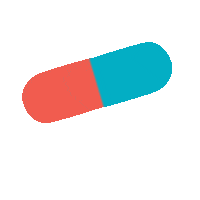

Lascia il tuo commento